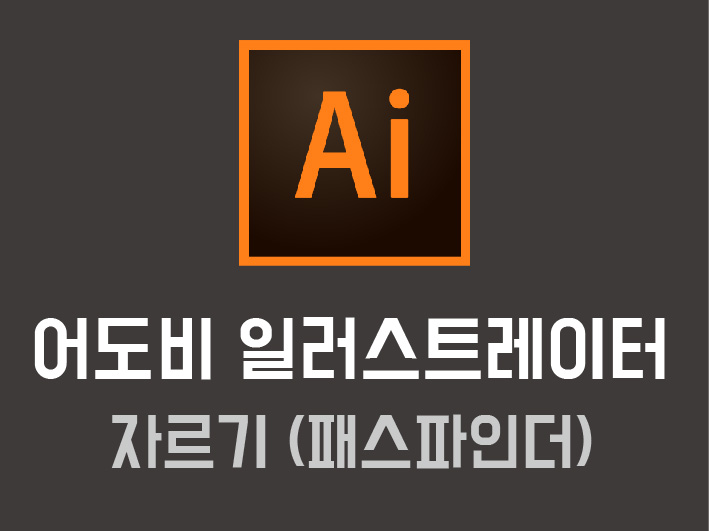
※가위나 칼 툴을 사용하시는 분은 https://colorchip9393.tistory.com/7
어도비 일러스트레이터 원하는 모양으로 개체 자르기 (가위 툴, 칼 툴)
어도비 일러스트레이터 프로그램 내에서 각 개체를 잘라보겠습니다. 영어버전을 가지고 계신분이어도 위치만 따라 누르시면 됩니다. 1. 가위로 자르기 - 원을 잘라보겠습니다. - 툴박스에서 지��
colorchip9393.tistory.com
여기서 진행해주세요~
어도비 일러스트레이터 프로그램 내에서 각 개체를 자르거나 구멍을 뚫어보겠습니다.
영어버전을 가지고 계신분이어도 위치만 따라 누르시면 됩니다.
1. 패스파인더 활성화
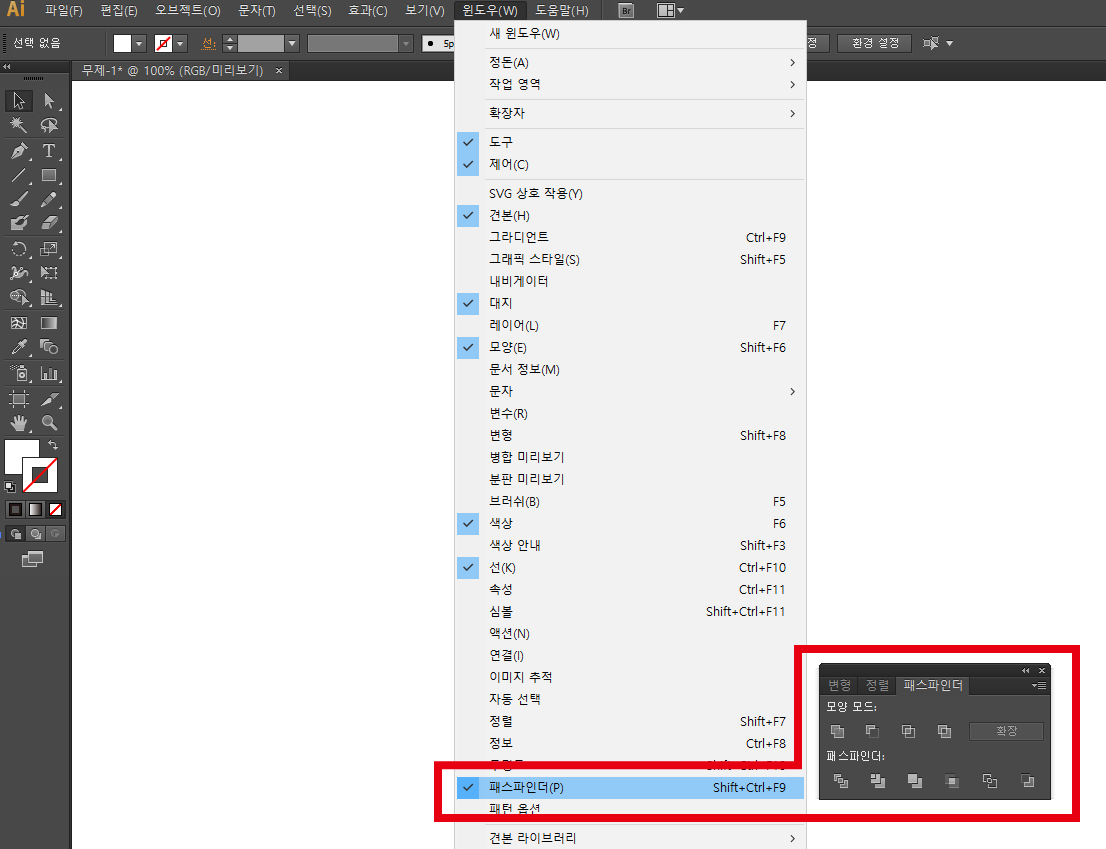
윈도우 -> 패스파인더를 클릭하여 창을 활성화시켜줍니다.
2. 자르거나 뚫고싶은 개체 준비
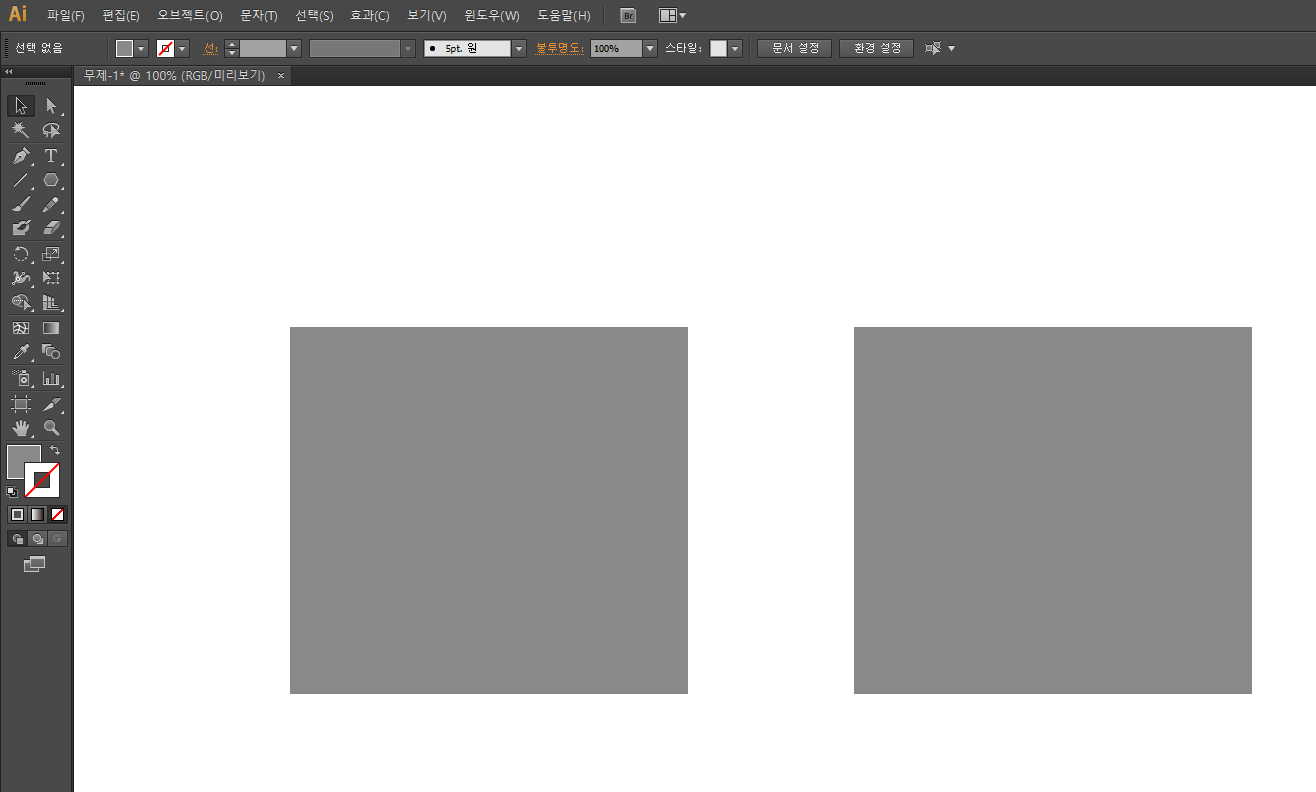
- 왼쪽 사각형은 자르기
- 오른쪽 사각형은 뚫기로 보여그리겠습니다.
3. 원하는 편집 모양대로 배치
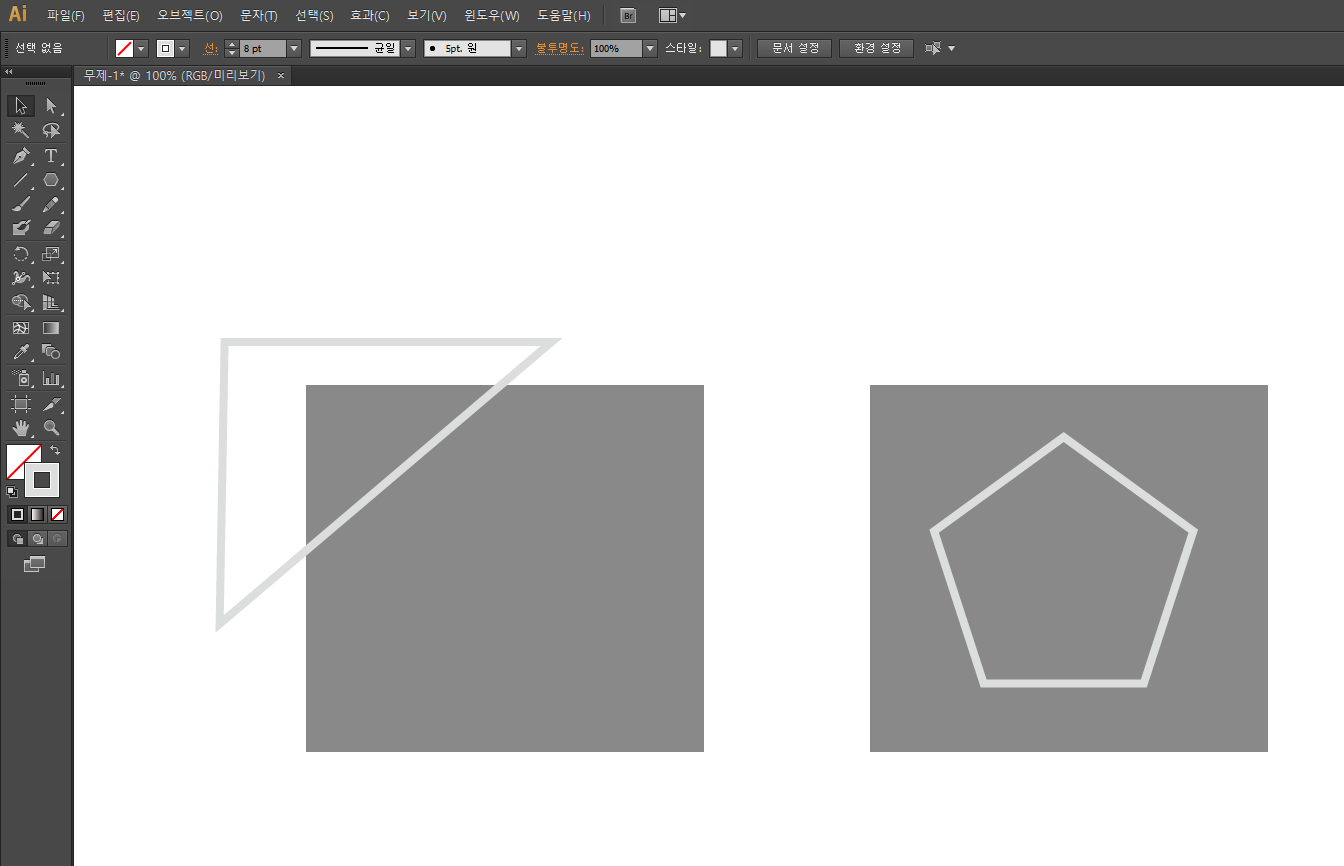
- 왼쪽은 삼각형 모양대로 자를 것입니다.
- 오른쪽은 오각형 모양대로 뚫을 것입니다.
*주의 : 자르는 역할을 하는 개체가 잘릴 개체 위에 위치해야 합니다.*
4. 실행
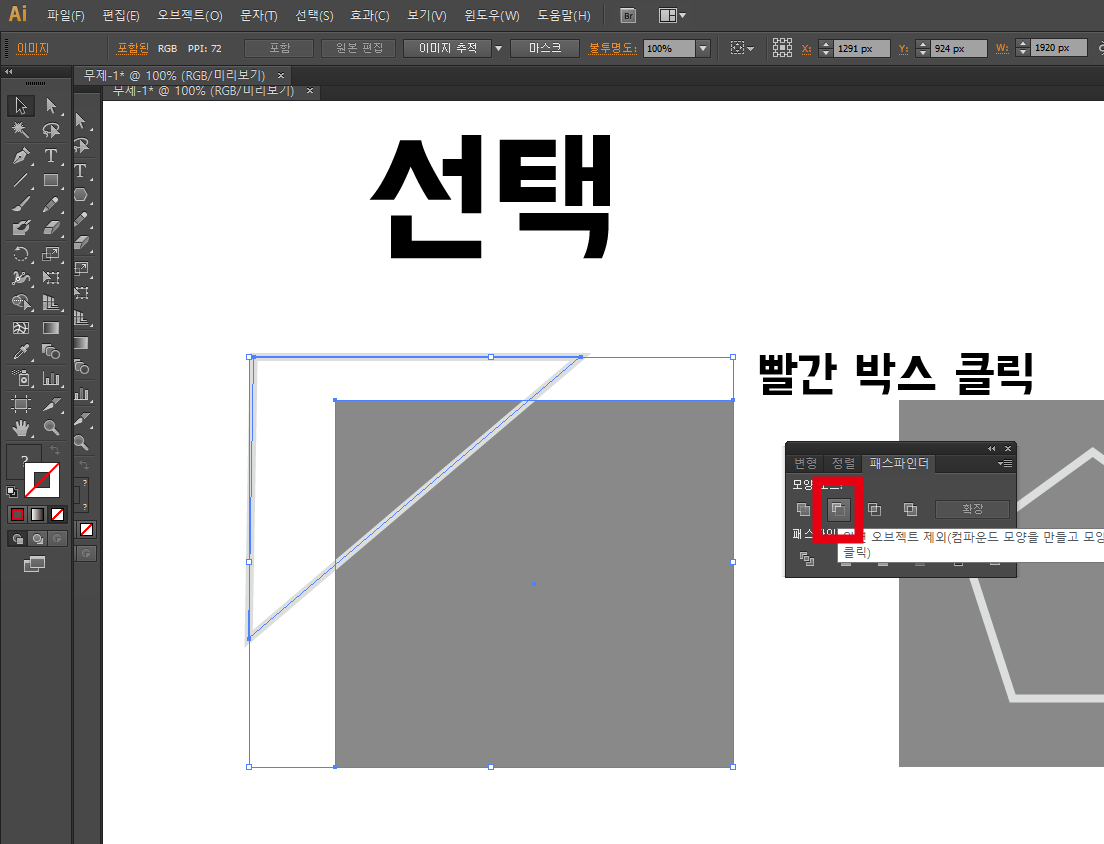
- 자를 개체와 잘릴 개체를 3번 설명에 맞춰 배치했다면 이제 아까 켜논 패스파인더 창에서
빨간 박스가 쳐진 버튼을 클릭합니다.
- 오른쪽도 같은 버튼을 눌러보겠습니다.
5. 확인
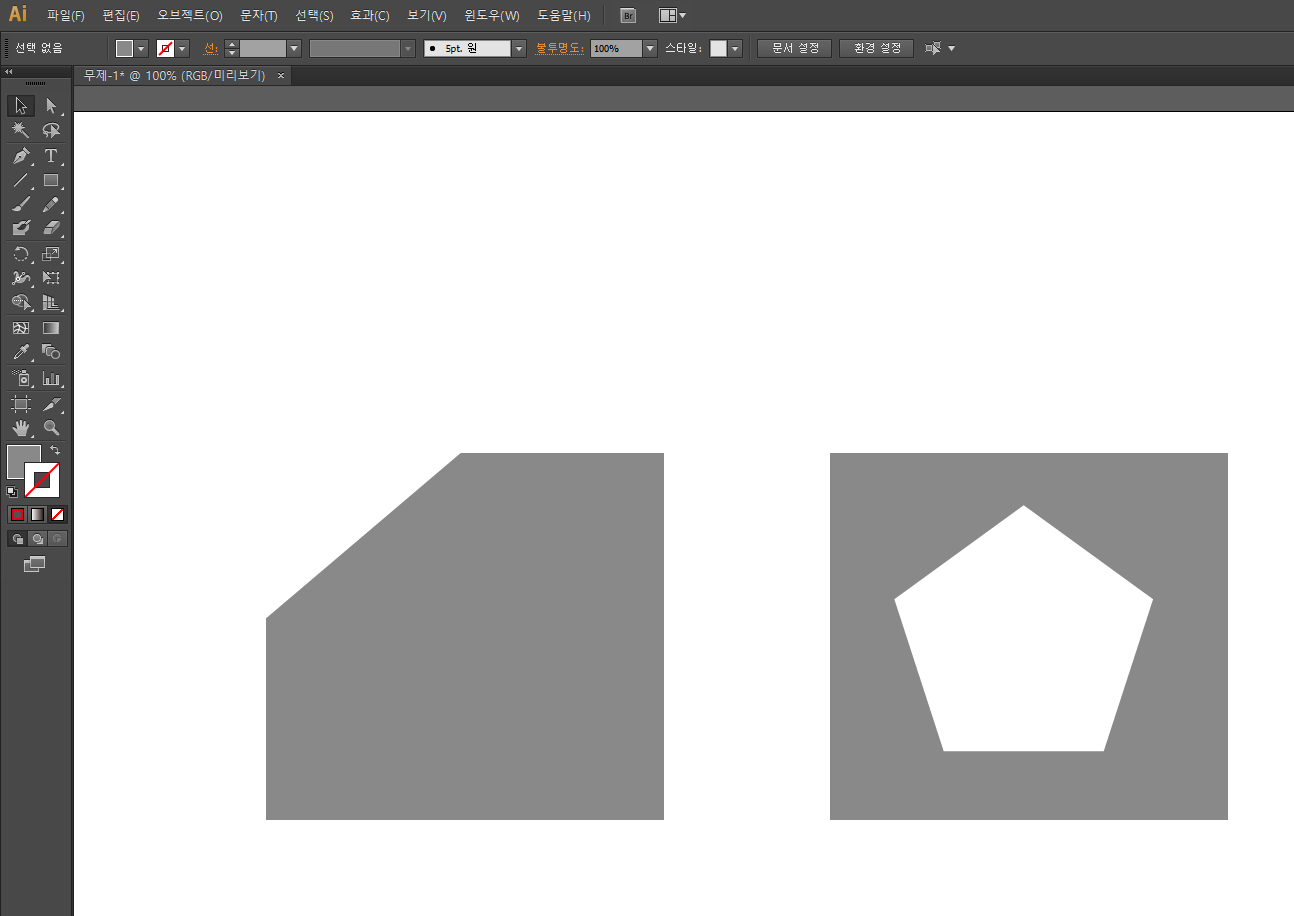
정확하게 원하는 모양으로 잘린 것이 확인되었습니다.
감사합니다.
*무료로 사용할 수 있는 컬러칩을 직접 만들어 배포하고 있습니다. 많은 이용 바랍니다.*
인스타그램 https://www.instagram.com/palettehs
로그인 • Instagram
www.instagram.com
※.일러스트레이터 작업 속도가 빨라지는 꿀팁 모음 지침서※